Questa guida spiega come cancellare il tuo sito WordPress.com.
Tabella dei contenuti
Eliminazione permanente del tuo sito
Eliminazione di un sito con aggiornamenti
Opzioni alternative
Ripetizione dell’eliminazione di un sito
Chiusura dell’account
Eliminazione permanente del tuo sito
L’eliminazione di un sito lo rimuove definitivamente e non sarai più in grado di riutilizzare il suo indirizzo WordPress.com (come
yourgroovysite.wordpress.com).
Se non è quello che vuoi fare, puoi invece provare una delle opzioni alternative che si trovano più avanti in questo documento.
Se sei sicuro di voler eliminare definitivamente il tuo sito, ecco come fare.
Se hai degli aggiornamenti su questo sito, dovranno essere rimossi prima di poter eliminare il sito. Vedi la sezione Cancellare un sito con aggiornamenti per maggiori dettagli.
Passo 1 – Visita la pagina delle impostazioni del tuo sito cliccando su Il mio sito (s) → Impostazioni.

Passo 2 – Scorri in fondo alla scheda Generale, e seleziona Cancella il tuo sito permanentemente
Nota che la cancellazione del sito è permanente!
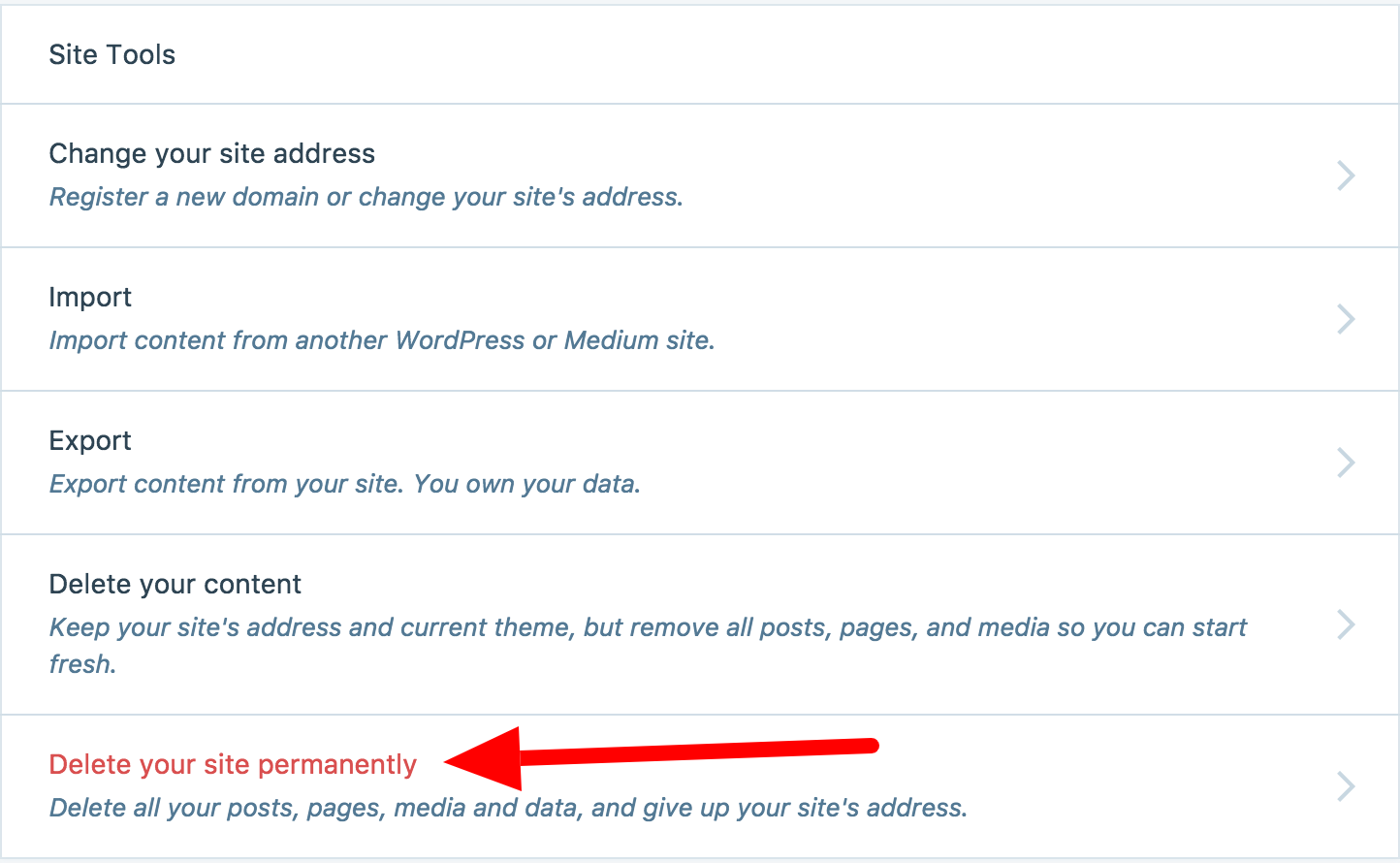
Passo 3 – Nella schermata seguente, ti verrà presentata l’opzione di esportare il tuo contenuto. Una volta cancellato il tuo sito, questo contenuto non sarà più recuperabile, quindi ti consigliamo di esportare il contenuto in un file .zip prima di fare altri passi. Puoi farlo cliccando sul pulsante Esporta contenuto.

Passo 4 – Una volta esportato il tuo contenuto, scorri verso il basso per trovare il pulsante Elimina sito. Se hai più siti sul tuo account, assicurati di confermare che l’indirizzo del sito corretto è elencato nella barra gialla di avviso

Step 5 – Conferma la cancellazione. Inserisci l’indirizzo del sito (mostrato in rosso) nell’apposito campo, quindi fai clic sul pulsante Elimina questo sito
Questo è il passo finale – una volta che fai clic su Elimina questo sito il tuo sito sarà eliminato in modo permanente.

A questo punto, chiunque cerchi di visitare il tuo sito vedrà un messaggio che indica che il tuo sito non è più disponibile ed è stato eliminato dagli autori.
Indice
Eliminare un sito con aggiornamenti
Potresti vedere il seguente messaggio durante il processo di eliminazione:

Questo significa che il tuo sito ha degli aggiornamenti a pagamento associati ad esso. Prima di poter eliminare il tuo sito, dovrai rimuoverli. Questo ti impedisce di perdere l’accesso ai tuoi aggiornamenti a pagamento.
Clicca sul pulsante Gestisci acquisti per essere portato alla pagina Acquisti. Una volta lì, usa i link forniti in quella pagina per cancellare i tuoi aggiornamenti, o contatta il supporto per aiutarti a trasferirli su un altro sito del tuo account.
Se non riesci a cancellare nessuno degli aggiornamenti, puoi anche contattare il supporto per aiuto.
Una volta che i tuoi aggiornamenti sono stati rimossi dal sito, puoi cliccare su Il mio sito(i) → Impostazioni e ricominciare.
Indice
Opzioni alternative
- Cambia l’indirizzo del tuo sito e mantieni il tuo contenuto
- Cancella i vecchi post e continua ad usare lo stesso indirizzo
- Svuota il tuo sito di tutto il suo contenuto per un nuovo inizio e continua ad usare lo stesso
- Trasferisci il tuo sito a qualcun altro
- Rendi il tuo sito privato in modo che solo le persone da te invitate possano vederlo
Indice
Invertire la cancellazione di un sito
È possibile annullare la cancellazione di un sito per i primi 30 giorni dopo la sua chiusura. Se ti accorgi di aver chiuso il tuo sito per errore, contattaci immediatamente. Saremo in grado di aiutarvi a ripristinare il vostro sito durante questa finestra di 30 giorni. Una volta trascorsi i 30 giorni, tutti i dati del tuo sito vengono eliminati e non possono essere ripristinati, e l’indirizzo del sito viene cancellato e non può essere riutilizzato.
Indice
Chiusura dell’account
Se vuoi chiudere completamente il tuo account WordPress.com, consulta la pagina Chiudi il mio account per maggiori informazioni.
Piani e prezzi variabili
-
Gratuito
Meglio per gli studenti
-
Personale
Meglio per gli hobbisti
-
Premium
Migliore per i liberi professionisti
-
Business
Migliore per le piccole imprese
Scegli un piano